6 najlepszych sposobów na naprawienie opóźnienia aparatu Snapchata na iPhonie i Androidzie
Różne / / April 05, 2023
Nawet przy silnej konkurencji ze strony TikTok i Instagram, Snapchat pozostaje preferowaną platformą mediów społecznościowych dla nastolatków. Snapchat koncentruje się wokół aparatu, aby szybko udostępniać znajomym zdjęcia i chwile na żywo. Opóźnienie aparatu Snapchata może sprawić, że zdjęcia będą rozmyte i bezużyteczne. Oto najlepsze sposoby rozwiązania problemu.

Doświadczenie Snapchata psuje się, gdy aplikacja nie wysyła alertów, nie działa w sieci Wi-Fii cierpi z powodu opóźnień aparatu, aby kliknąć poniżej średniej liczby kliknięć. Jeśli od czasu do czasu napotykasz to samo, sprawdź najważniejsze sztuczki rozwiązywania problemów, aby naprawić opóźnienie aparatu Snapchata na iPhonie i Androidzie.
Jak działa kamera Snapchata: iOS vs. Android
Tworzenie oprogramowania dla aplikacji społecznościowych jest wyzwaniem. Apple i Google oferują programistom wymagane interfejsy API umożliwiające korzystanie z natywnej kamery w aplikacji. Podczas gdy większość programistów, w tym Snapchat, używa natywnej kamery na iPhonie, to samo dotyczy strony Androida. Ze względu na fragmentację urządzeń, różne rozmiary urządzeń, rozdzielczości i chipy mobilne aplikacje takie jak Snapchat wykonują zrzut ekranu menu wizjera, aby kliknąć zdjęcie. Taka implementacja sprawia, że aparat Snapchata jest narażony na opóźnienia i migawkę podczas robienia zdjęcia.
1. Uruchom ponownie Snapchata
Jeśli zauważysz znaczne opóźnienie podczas korzystania z aparatu Snapchat, musisz ponownie uruchomić aplikację i spróbować od zera.
Krok 1: Otwórz ostatnie aplikacje lub menu wielozadaniowości na swoim Androidzie lub iPhonie.
Krok 2: Przesuń palcem w górę na Snapchacie, aby zamknąć aplikację.

Otwórz ponownie Snapchata i spróbuj korzystać z wbudowanej kamery bez żadnych przerw.
2. Wymuś zatrzymanie Snapchata (Android)
Jeśli Snapchat działa dziwnie na telefonie z Androidem, powinieneś wymusić zatrzymanie aplikacji i spróbować ponownie.
Krok 1: Znajdź ikonę aplikacji Snapchat na ekranie głównym telefonu z systemem Android lub w szufladzie aplikacji.
Krok 2: Naciśnij go długo i otwórz menu Informacje o aplikacji.

Krok 3: Wybierz opcję Wymuś zatrzymanie i potwierdź ją w oknie dialogowym.
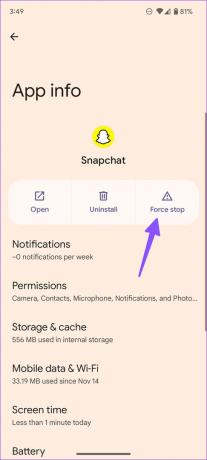
3. Wyłącz proces w tle
Jeśli aplikacja aparatu w telefonie aktywnie działa w tle lub jakakolwiek inna aplikacja korzysta z aparatu, może to prowadzić do opóźnienia w aparacie Snapchata. Powinieneś otworzyć menu wielozadaniowości i zamknąć takie aplikacje, aby nie działały w tle.
Jeśli w tle działają procesy intensywnie korzystające z procesora, rozważ zamknięcie takich aplikacji i usług. Takie aplikacje pobierają duże zasoby procesora i pozostawiają Snapchata z mniejszą mocą. Ostatecznie powoduje to opóźnienie aparatu Snapchata w telefonie. Zjawisko to jest bardziej widoczne w telefonach z Androidem z niższej i średniej półki.
4. Wyczyść pamięć podręczną Snapchata
Snapchat gromadzi pamięć podręczną, aby poprawić czas ładowania aplikacji i ogólne wrażenia użytkownika. Przestarzała lub uszkodzona pamięć podręczna Snapchata może prowadzić do problemów, takich jak opóźnienie aparatu. Musisz wyczyścić pamięć podręczną Snapchata i ponownie spróbować zrobić zdjęcie.
Android
Krok 1: Otwórz szufladę aplikacji na Androidzie, naciśnij długo ikonę aplikacji Snapchat i wybierz menu Informacje o aplikacji (patrz kroki powyżej).
Krok 2: Wybierz „Pamięć i pamięć podręczna”.

Krok 3: Stuknij wyczyść pamięć podręczną i gotowe.

iPhone'a
W przeciwieństwie do Androida, nie możesz sprawdzić pamięci podręcznej poszczególnych aplikacji na iPhonie. Użytkownicy iPhone'a mogą wykonać poniższe czynności, aby wyczyścić pamięć podręczną Snapchata.
Krok 1: Uruchom Snapchata na swoim iPhonie.
Krok 2: Wybierz swój profil w lewym górnym rogu.

Krok 3: Otwórz ustawienia Snapchata.


5. Unikaj używania filtrów i efektów Snapchata
Nadmierne używanie filtrów i efektów Snapchata może spowodować opóźnienie aparatu. Jest to głównie widoczne na budżetowych telefonach z Androidem. Staraj się nie przesadzać z filtrami i efektami Snapchata.
6. Zaktualizuj Snapchata
Przestarzała wersja Snapchata prowadzi do problemów, takich jak opóźnienie aparatu w telefonie. Snapchat regularnie wydaje aktualizacje, aby dodawać nowe funkcje i naprawiać błędy. Powinieneś udać się do App Store lub Google Play Store, aby zainstalować oczekującą aktualizację Snapchata.
Pobierz Snapchata na Androida
Pobierz Snapchata na iPhone'a
Jeśli opóźnienie aparatu Snapchata jest powszechnym problemem w Twoim telefonie, powinieneś zarejestrować się w programie beta i zainstalować niewydaną wersję Snapchata. Użytkownicy Androida mogą przejść do menu informacyjnego Snapchata w Sklepie Play i dołączyć do programu beta. Użytkownicy iPhone'a muszą pobrać aplikację TestFlight i zarejestrować się w wersji beta Snapchata.

Pobierz TestFlight na iPhone'a
Wysyłaj snapy w dobrym stylu
Jeśli żadna ze sztuczek nie działa, musisz kliknąć zdjęcia z natywnej aplikacji aparatu i zaimportować je do Snapchata, aby je udostępnić. Jedyny problem polega na tym, że tracisz dostęp do funkowego obiektywu Snapchata. Zamiast tego możesz skorzystać z powyższych sztuczek i szybko rozwiązać problem. Która sztuczka ci się udała? Podziel się ustaleniami w komentarzach poniżej.
Ostatnia aktualizacja 14 grudnia 2022 r
Powyższy artykuł może zawierać linki partnerskie, które pomagają wspierać Guiding Tech. Nie wpływa to jednak na naszą rzetelność redakcyjną. Treść pozostaje bezstronna i autentyczna.
Scenariusz
Parth Shah
Parth wcześniej pracował w EOTO.tech, zajmując się nowinkami technicznymi. Obecnie pracuje jako wolny strzelec w Guiding Tech, pisząc o porównaniach aplikacji, samouczkach, wskazówkach i sztuczkach dotyczących oprogramowania oraz zagłębiając się w platformy iOS, Android, macOS i Windows.



